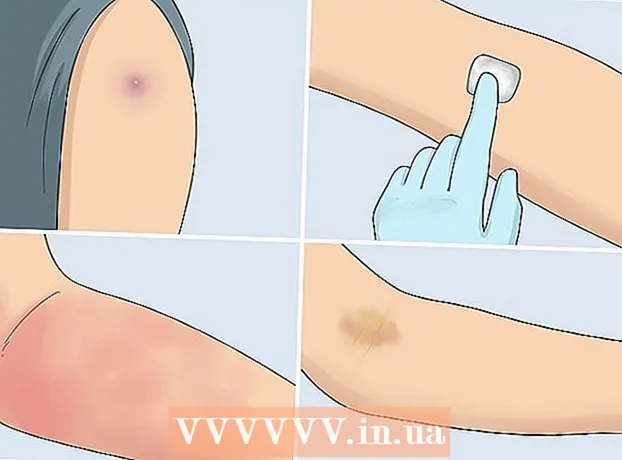লেখক:
Laura McKinney
সৃষ্টির তারিখ:
3 এপ্রিল 2021
আপডেটের তারিখ:
1 জুলাই 2024

কন্টেন্ট
আপনার মতামত প্রকাশের জন্য কি কখনও ফোরাম থেকে নিষিদ্ধ করা হয়েছে? অথবা আপনি একটি ভিডিও গেম হ্যাক করেছেন এবং এখন খেলতে পারবেন না। আইপি নিষেধাজ্ঞাগুলি বিরক্তিকর, বিশেষত যখন এটি আপনার প্রতিদিনের নেটওয়ার্ক ক্রিয়াকলাপে হস্তক্ষেপ করে। উইন্ডোজে সর্বজনীন আইপি ঠিকানা পরিবর্তন করতে, আপনি আপনার মডেমটি পুনরায় সেট করতে, অন্য ডিভাইসে সংযোগ করতে পারেন বা একটি প্রক্সি / ভিপিএন ব্যবহার করতে পারেন। আপনি নেটওয়ার্ক অনুযায়ী আপনার কম্পিউটারের আইপি ঠিকানা পরিবর্তন করতে পারেন, এটি নেটওয়ার্ক সমস্যা সমাধানের কার্যকর উপায়। আপনার রাউটার বা উইন্ডোজ নেটওয়ার্ক সংযোগের মাধ্যমে আপনাকে অবশ্যই একটি আইপি ঠিকানা পরিবর্তন করতে হবে।
পদক্ষেপ
পদ্ধতি 1 এর 1: পাবলিক আইপি ঠিকানা পরিবর্তন করুন
মডেমটি আনপ্লাগ করুন। বেশিরভাগ পরিষেবা সরবরাহকারী গতিশীল আইপি নিয়োগ করে যা সময়ের সাথে সাথে পরিবর্তিত হয়। আপনি যখন কিছুক্ষণের জন্য মডেমটিকে সংযোগ বিচ্ছিন্ন করেন, মোডেমটি চালু হওয়ার পরে মেশিনটিকে একটি নতুন ঠিকানা বরাদ্দ করা সম্ভব হয়।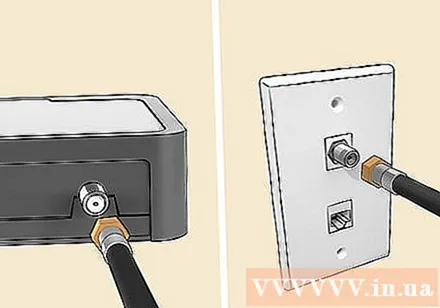
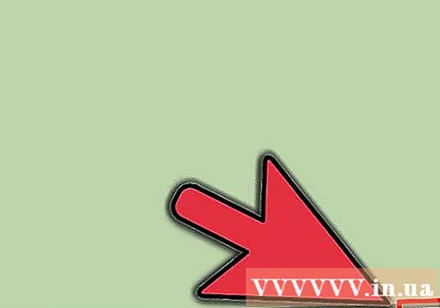
5 মিনিট অপেক্ষা করুন। কিছু নেটওয়ার্ক পরিষেবা সরবরাহকারী (আইএসপি) 5 মিনিটের মধ্যে একটি নতুন আইপি ঠিকানা বরাদ্দ করবে। মডেমটি পুনরায় সংযোগ করুন এবং পাবলিক আইপি চেক করুন। আইপি পরিবর্তন না করা থাকলে, আবার মডেমটি প্লাগ করুন এবং রাতারাতি (বা কমপক্ষে 8 ঘন্টা) রেখে দিন।
অন্যান্য ডিভাইসগুলির সাথে সংযুক্ত হন। এটা সম্ভব যে মডেমের সাথে সংযুক্ত প্রথম ডিভাইসের ভিত্তিতে আইপি ঠিকানাটি বরাদ্দ করা হয়েছে। প্রথম ডিভাইসটি সাধারণত রাউটার হয়। নতুন আইপি ঠিকানা পেতে, কম্পিউটারটি সরাসরি মডেমের সাথে সংযুক্ত করার চেষ্টা করুন: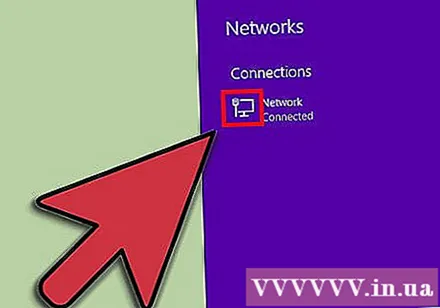
- সমস্ত ডিভাইস বন্ধ করুন। মডেমের পুরানো সেটিংস মুছে ফেলার জন্য, সমস্ত নেটওয়ার্ক সম্পর্কিত ডিভাইসগুলি পাওয়ার অফ করতে ভুলবেন না, রাউটার থেকে মডেমটি সংযোগ বিচ্ছিন্ন করুন। মডেম লাইট বন্ধ হবে। কম্পিউটারটি চালিত নয় তা নিশ্চিত করুন।
- আপনার কম্পিউটারটি মাত্র কয়েক মিনিটের মধ্যে রাউটারের প্রতিরক্ষামূলক স্তরটি ছাড়াই সরাসরি ইন্টারনেটে সংযুক্ত হবে। আপনার কম্পিউটারটি বন্ধ করার আগে এবং প্রক্রিয়াটি চালিয়ে যাওয়ার আগে আপনার অ্যান্টিভাইরাস প্রোগ্রামটি চালু করার বিষয়ে নিশ্চিত হন।
- ইথারনেট কেবল দ্বারা কম্পিউটারে মডেমটি সংযুক্ত করুন। নেটওয়ার্কের কেবলের 2 টি প্রান্তটি কম্পিউটারে মডেম এবং ইথারনেট বন্দরে ইন্টারনেট বন্দরটিতে প্লাগ করুন।
- প্রথমে মডেমটি চালু করুন। মডেমটি পুরোপুরি বুট আপ হওয়ার জন্য কয়েক মিনিট অপেক্ষা করুন।
- কম্পিউটার চালু করো.আপনার কম্পিউটারটি সম্পূর্ণরূপে বুট আপ এবং ইন্টারনেটের সাথে সংযোগ স্থাপনের জন্য অপেক্ষা করুন। কোনও নেটওয়ার্ক সংযোগ হওয়ার সাথে সাথেই ডিভাইসটি বন্ধ করুন।
- রাউটারটি পুনরায় সংযোগ করুন। কম্পিউটারটি বন্ধ করার পরে, নেটওয়ার্কের কেবল ব্যবহার করে রাউটারের ডাব্লুএএন বন্দরের সাথে মডেমের ইন্টারনেট বন্দরটি সংযুক্ত করুন। নেটওয়ার্ক সেটিংস পরিবর্তন করা হয়নি, তবে আপনার এখন একটি নতুন পাবলিক আইপি ঠিকানা রয়েছে।
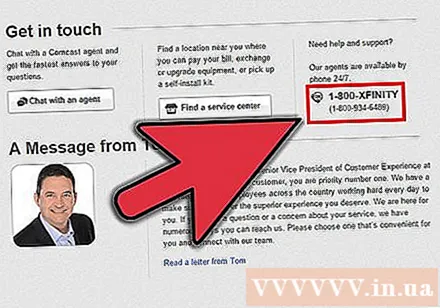
আপনার পরিষেবা সরবরাহকারীর সাথে যোগাযোগ করুন। বিরল ক্ষেত্রে পরিষেবা প্রদানকারী স্থির আইপি বরাদ্দ করবেন। একটি স্ট্যাটিক আইপি ঠিকানা পরিবর্তন করতে, আপনাকে সরাসরি প্রযুক্তিগত সহায়তার সাথে যোগাযোগ করতে হবে। সাধারণত, আপনি কেবল একবার আপনার আইপি ঠিকানা পরিবর্তন করতে পারেন।
প্রক্সি সহ আইপি ঠিকানা লুকান। কোনও সংযোগের অন্যান্য আইপি ঠিকানা, সাধারণত দেশ বা বিশ্বের অন্য অংশের আইপি প্রদর্শন করতে প্রক্সি বা ভিপিএন (ভার্চুয়াল প্রাইভেট নেটওয়ার্ক সিস্টেম) ব্যবহার করুন। বিশ্বস্ত প্রক্সি এবং ভিপিএনগুলির প্রায়শই মাসিক সাবস্ক্রিপশন প্রয়োজন। বিজ্ঞাপন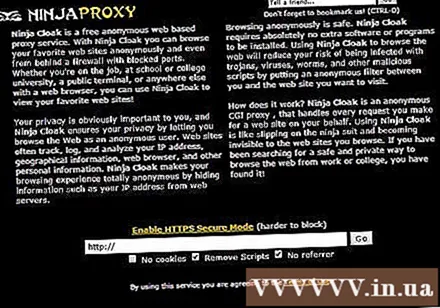
পদ্ধতি 2 এর 2: ব্যক্তিগত আইপি ঠিকানা পরিবর্তন করুন
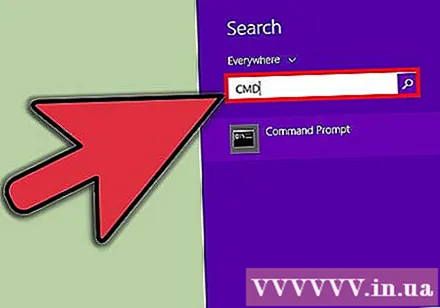
কমান্ড প্রম্পটে স্বতন্ত্র আইপি ঠিকানাগুলি রিফ্রেশ করুন। কমান্ড প্রম্পটটি খোলার জন্য, স্টার্ট মেনুতে অনুসন্ধান ক্ষেত্রটিতে "cmd" টাইপ করুন। উইন্ডোজ 8-এ, স্টার্ট স্ক্রিনটি উপস্থিত হলে "সেমিডিডি" টাইপ করুন।- কমান্ড প্রম্পটটি খোলার পরে, কমান্ডটি প্রবেশ করুন: "আইপিংফিগ / রিলিজ"
- বার্তাটি প্রদর্শনের পরে, কমান্ডটি প্রবেশ করুন: "আইপকনফিগ / পুনর্নবীকরণ"
- আপনার নতুন আইপি ঠিকানা এবং অন্যান্য নেটওয়ার্ক সংযোগ সেটিংস প্রদর্শিত হওয়া উচিত।
রাউটারের মাধ্যমে আইপি ঠিকানা পরিবর্তন করুন। রাউটার নেটওয়ার্কে প্রতিটি ডিভাইস একটি পৃথক আইপি ঠিকানা বরাদ্দ করে। আপনি রাউটারের কনফিগারেশন পৃষ্ঠাটি খোলার মাধ্যমে প্রতিটি ডিভাইসের আইপি ঠিকানা পরিবর্তন করতে পারেন।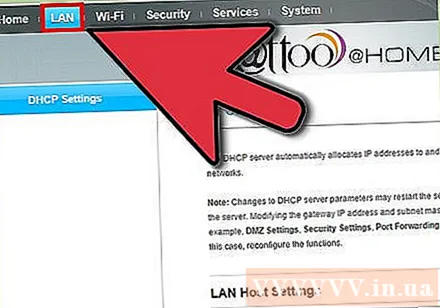
- ল্যান সেটআপ আইটেমটি খুলুন। হেডারটি রাউটার প্রস্তুতকারকের উপর নির্ভর করে। ঠিকানা সংরক্ষণ বিভাগটি সন্ধান করুন। এই বিভাগে, আপনি স্থায়ীভাবে একটি নির্দিষ্ট ডিভাইসে ব্যক্তিগত আইপি ঠিকানা বরাদ্দ করতে পারেন। একটি নতুন শিরোনাম তৈরি করা যাক।
- সংযুক্ত ডিভাইসগুলির তালিকা থেকে একটি ডিভাইস নির্বাচন করুন। আপনি যদি নিজের ডিভাইসটি খুঁজে না পান তবে আপনাকে অবশ্যই ম্যাক ঠিকানা এবং ডিভাইসের নাম লিখতে হবে।
- একটি আইপি ঠিকানা চয়ন করুন। সাধারণত, আপনি আইপি ঠিকানার প্রথম 3 টি অংশ রাখতে পারেন (সাধারণত 192.168.1)। শেষ অংশটি পরিবর্তন করার নম্বর। বেশিরভাগ রাউটারের সাহায্যে আপনি 1 এবং 100 এর মধ্যে নম্বর প্রবেশ করতে পারবেন, অন্যটি আপনাকে 254 এর মতো বৃহত্তর সংখ্যা প্রবেশ করার অনুমতি দেয়।
- আপনার চয়ন করা নম্বরটি একই নেটওয়ার্কের অন্য কোনও ডিভাইস দ্বারা ব্যবহৃত হচ্ছে না তা নিশ্চিত করুন। অন্যথায় এটি আইপি ঠিকানার বিরোধের সৃষ্টি করবে যে কোনও ডিভাইস সংযোগ হারাবে।
উইন্ডোজ নেটওয়ার্ক সংযোগের মাধ্যমে আইপি ঠিকানাটি পরিবর্তন করুন। নেটওয়ার্ক সংযোগগুলি খুলুন। বোতামটি ক্লিক করুন শুরু করুন (শুরু করুন), ডান ক্লিক করুন অন্তর্জাল (অন্তর্জাল). পছন্দ করা সম্পত্তি (বৈশিষ্ট্য) মেনুতে। এটি নেটওয়ার্ক এবং ভাগ করে নেওয়ার কেন্দ্রটি খুলবে। পছন্দ করা নেটওয়ার্ক সংযোগগুলি পরিচালনা / দেখুন বাম ফলকে (পরিচালনা করুন / নেটওয়ার্ক সংযোগগুলি দেখান)।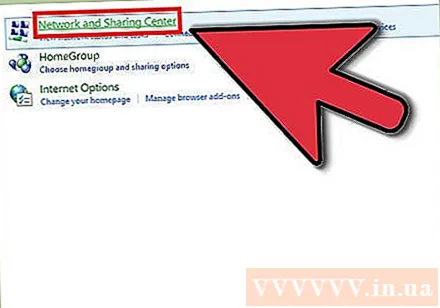
- উইন্ডোজ 8 ব্যবহারকারী স্টার্ট স্ক্রিনে "নেটওয়ার্ক এবং ভাগ করে নেওয়ার কেন্দ্র" কীওয়ার্ডটি প্রবেশ করতে পারেন এবং তালিকা থেকে চয়ন করতে পারেন।
- উইন্ডোজ এক্সপি ব্যবহারকারীরা ডান ক্লিক করতে পারেন আমার নেটওয়ার্ক জায়গা (আমার নেটওয়ার্ক অবস্থান) স্টার্ট মেনুতে এবং নির্বাচন করুন সম্পত্তি সংযোগের তালিকাটি দেখতে।
আপনি যে সংযোগটি পরিবর্তন করতে চান তাতে ডান ক্লিক করুন। এটিতে ক্লিক করুন সম্পত্তি। যদি প্রশাসকের পাসওয়ার্ড বা নিশ্চিতকরণের জন্য অনুরোধ করা হয় তবে পাসওয়ার্ডটি টাইপ করুন বা নিশ্চিতকরণ সরবরাহ করুন।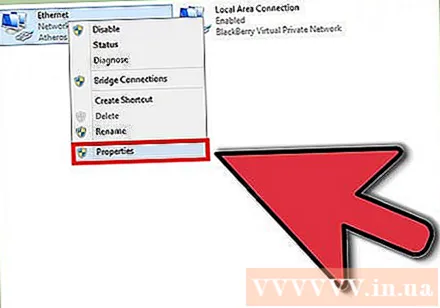
নেটওয়ার্কিং ট্যাবে ক্লিক করুন। আইটেমের মধ্যে এই সংযোগটি নিম্নলিখিত আইটেমগুলি ব্যবহার করে (এই সংযোগটি নীচের ডেটা ক্ষেত্রগুলি ব্যবহার করে), নির্বাচন ক্লিক করুন ইন্টারনেট প্রোটোকল সংস্করণ 4 (টিসিপি / আইপিভি 4) (ইন্টারনেট প্রোটোকল সংস্করণ 4 (টিসিপি / আইপিভি 4)) বা ইন্টারনেট প্রোটোকল সংস্করণ 6 (টিসিপি / আইপিভি 6)তারপরে বোতামটি ক্লিক করুন সম্পত্তি.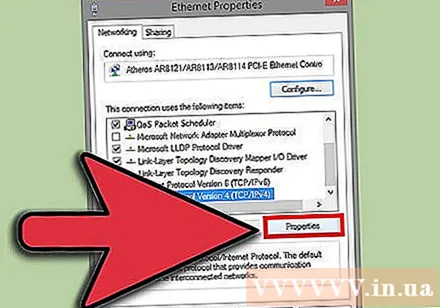
- IPv4 এর জন্য আইপি ঠিকানা নির্দিষ্ট করতে, ক্লিক করুন নিম্নলিখিত আইপি ঠিকানা ব্যবহার করুন (নীচের আইপি ঠিকানাটি ব্যবহার করুন), তারপরে ক্ষেত্রের আইপি ঠিকানা সেট করুন আইপি ঠিকানা (আইপি ঠিকানা), সাবনেট মাস্ক (নেটওয়ার্ক মাস্ক) এবং নির্দিষ্ট পথ (নির্দিষ্ট পথ).
- আইপিভি 6 এর জন্য একটি আইপি ঠিকানা নির্দিষ্ট করতে, ক্লিক করুন নিম্নলিখিত আইপিভি 6 ঠিকানা ব্যবহার করুন (নিম্নলিখিত আইপিভি 6 ঠিকানা ব্যবহার করুন), তারপরে ক্ষেত্রের মধ্যে আইপি ঠিকানা সেট লিখুন IPv6 ঠিকানা (আইপিভি 6 ঠিকানা), সাবনেটিক উপসর্গ দৈর্ঘ্য এবং নির্দিষ্ট পথ.
- সাধারণত ব্যবহৃত IPv4 ঠিকানা 192.168.1.2 হয়; নেটওয়ার্ক মাস্কটি 255.255.255.0। নির্দিষ্ট পথ রাউটারের ঠিকানা। উদাহরণস্বরূপ, আপনি নিম্নলিখিতটি অনুসারে প্রবেশ করুন:
- আইপি ঠিকানা: 192.168.0.2 থেকে 192.168.0.12 (একাধিক কম্পিউটারের জন্য)
- সাবনেট মাস্ক: 255.255.255.0
- ডিফল্ট গেটওয়ে: 192.168.0.1
ক্লিক ঠিক আছে. বিজ্ঞাপন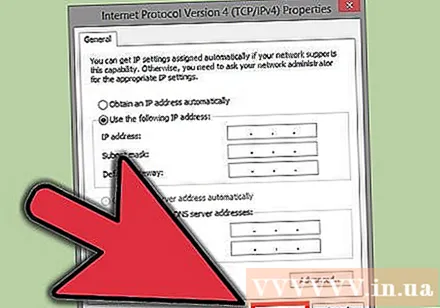
সতর্কতা
- আপনি নিজে একটি আইপি ঠিকানা বরাদ্দ করতে পারেন, তবে সম্ভবত আপনার নেটওয়ার্ক সংযোগ থেকে আপনার পরিষেবা সরবরাহকারী আপনাকে অবরুদ্ধ করে দেবেন। ম্যানুয়ালি আইপি ঠিকানা পরিবর্তন করতে, নেটওয়ার্ক সংযোগ বিভাগের উপরের পদক্ষেপগুলি অনুসরণ করুন। কমান্ড প্রম্পট উইন্ডোতে প্রদর্শিত আইপি হিসাবে একই আইপি প্রবেশ করান। উদাহরণস্বরূপ, কমান্ড প্রম্পটে আইপি উপস্থিত হয়ে 75.1.2.3 হয়, আইপি ঠিকানাটি 75.1.2.4 এ পরিবর্তন করুন। আপনাকে ম্যানুয়ালি সাবনেট, গেটওয়ে এবং ডিএনএস সার্ভারের আইপি ঠিকানা লিখতে হবে। যদি নতুন আইপি ঠিকানা কম্পিউটারটি কাজ করা বন্ধ করে দেয় তবে সরবরাহকারী সম্ভবত সেই আইপি ঠিকানাটি একই নেটওয়ার্কের অন্য কোনও কম্পিউটারে অর্পণ করেছিলেন। আপনাকে অবশ্যই পরবর্তী আইপি ঠিকানায় যেতে হবে এবং মেশিনটি কাজ না করা পর্যন্ত পরীক্ষা চালিয়ে যেতে হবে। তবে কিছু সরবরাহকারী নির্ধারিত আইপির সাথে ম্যাক বা মডেমের ডেটা মেলে। উপরের 2 টি যদি না মেলে তবে আপনি নেটওয়ার্কের সাথে সংযোগ করতে সক্ষম হবেন না। আপনি যদি কম্পিউটারের পরিবর্তে রাউটারের মাধ্যমে আইপি সেট করেন তবে আপনাকে রাউটার ইন্টারফেসে HTTP যুক্ত করতে হবে এবং আইপি নিজেকে এখানে নির্ধারণ করতে হবে। এই পদ্ধতিটি কম্পিউটারে আইপি অ্যাসাইনমেন্টের অনুরূপ, এবং রাউটারের ইন্টারফেসের উপর নির্ভর করে। আপনি নির্মাতার ওয়েবসাইট থেকে নির্দেশাবলী দেখতে পারেন।
- পূর্বে উল্লিখিত হিসাবে, কম্পিউটার এবং নেটওয়ার্ক উভয়ই ডিএইচসিপি ব্যবহার করে থাকলে এই পদ্ধতিগুলি কেবলমাত্র প্রযোজ্য। আপনি যদি রাউটার ব্যবহার করছেন এবং ডিএইচসিপি সক্ষম করেছেন, উপরের পদক্ষেপগুলি কেবলমাত্র কম্পিউটার এবং রাউটারের মধ্যে স্থানীয় অঞ্চল নেটওয়ার্ক (ল্যান) ব্যবহার করে একটি কম্পিউটারের আইপি অ্যাড্রেসকে প্রভাবিত করে যা "ইন্টারনেট সংযোগে প্রথম" ছিল। আপনি আপনার পরিষেবা সরবরাহকারীর সাথে সংযোগ করতে যে পাবলিক আইপি ঠিকানাটি ব্যবহার করেন তা পরিবর্তন করতে, আপনাকে অবশ্যই ডিভাইস (ওএসআই লেয়ার 3) কম্পিউটার এবং নেটওয়ার্ক পৃথক করতে যে আইপি ঠিকানাটি ব্যবহার করেন তা অবশ্যই পরিবর্তন করতে হবে।